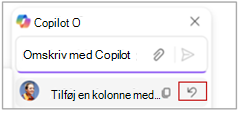Bemærk!: Hvis du vil brugeCopilot i appenLoop, skal du have enMicrosoft 365 Copilot licens. Du kan dog stadig samarbejde ved at dele Copilot indhold med dem, der bruger Loop, og som ikke har en licens. Få mere at vide om Microsoft 365 Copilot-licenserog Microsoft 365 Copilot-abonnementer.
Hvis de Copilot resultater ikke er helt det, du ønsker, kan du overveje at omformulere eller finjustere teksten. Med Copilot i Loop. kan du gennemse og redigere det output, der genereres af Copilot for at sikre, at det er rigtigt.
-
Vælg Copilot
-
Skift tonen: "Få teksten til at lyde professionel" eller "Gør denne lyd mere entusiastisk".
-
Skift længden: "Gør denne tekst kortere" eller "Gør teksten længere.".
-
Skift formatet: "Gør teksten til en overskrift" eller "Tilføj en tabelkolonne til emojis".
Tip!: Når du udformer dine prompter, skal du sørge for at angive kontekst, være specifik om, hvad du ønsker, og bruge almindeligt sprog.
-
-
Vælg Send , ogCopilot genererer et resultat.
-
Hvis du vil fortryde resultatet af din seneste meddelelse, skal du vælge Fortryd ud for den forrige prompt.
Få mere at vide
Hvor kan jeg få Microsoft Copilot?
Lav udkast og tilføj indhold med Microsoft 365 Copilot i Loop